1、第一步打开win10系统,鼠标右键此电脑,选择属性,点击系统保护,如下图所示:

2、第二步进去之后,点击系统保护,选中C盘,点击配置,如下图所示:
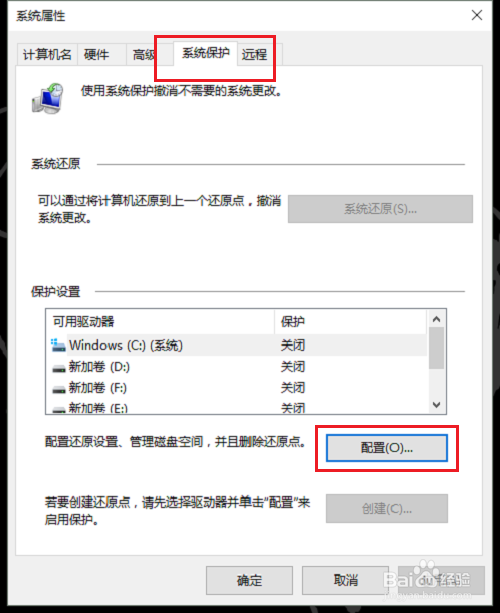
3、第三步进去之后,选择“启用系统保护”,如下图所示:

4、第四步点击确定之后,可以看到win10系统已经开启系统保护了,如下图所示:
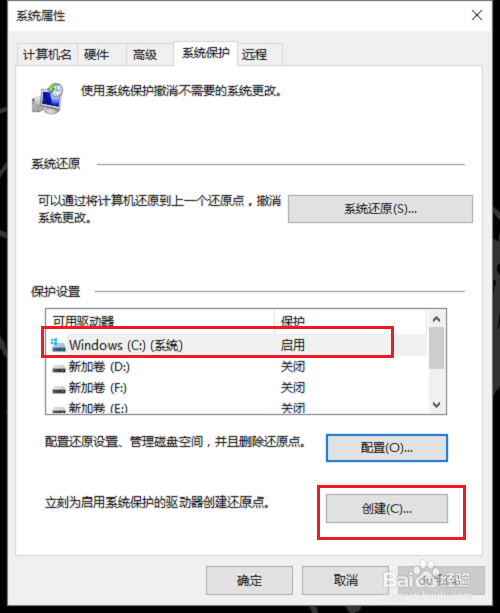
5、第五步点击创建,输入还原点名称,点击创建,如下图所示:
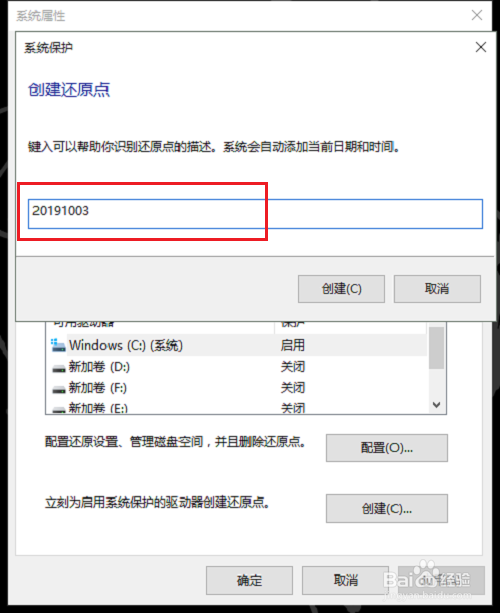
6、第六步等待一会儿,可以看到已经成功手动创建还原点了,如下图所示:

时间:2024-10-17 05:15:02
1、第一步打开win10系统,鼠标右键此电脑,选择属性,点击系统保护,如下图所示:

2、第二步进去之后,点击系统保护,选中C盘,点击配置,如下图所示:
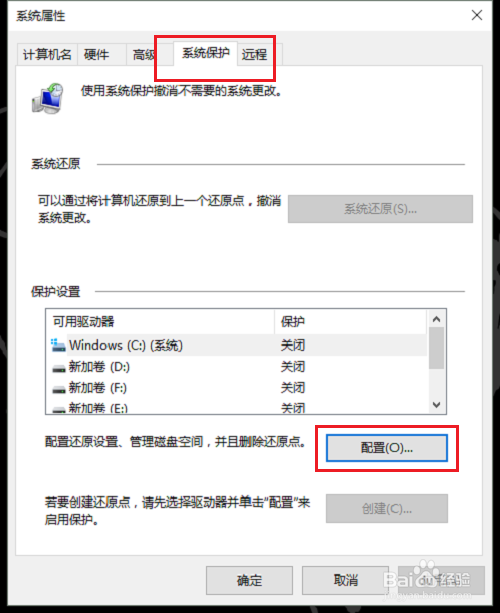
3、第三步进去之后,选择“启用系统保护”,如下图所示:

4、第四步点击确定之后,可以看到win10系统已经开启系统保护了,如下图所示:
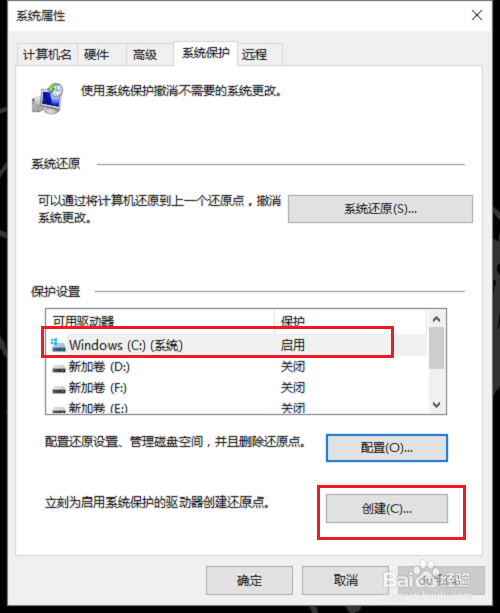
5、第五步点击创建,输入还原点名称,点击创建,如下图所示:
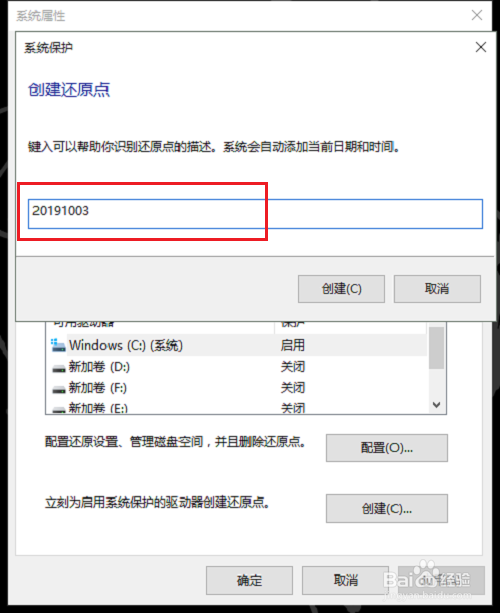
6、第六步等待一会儿,可以看到已经成功手动创建还原点了,如下图所示:

